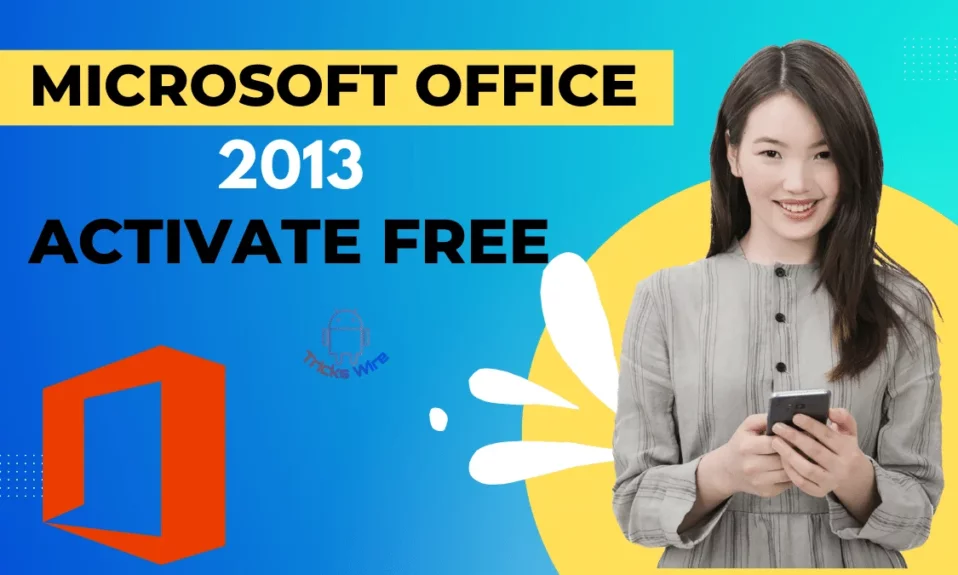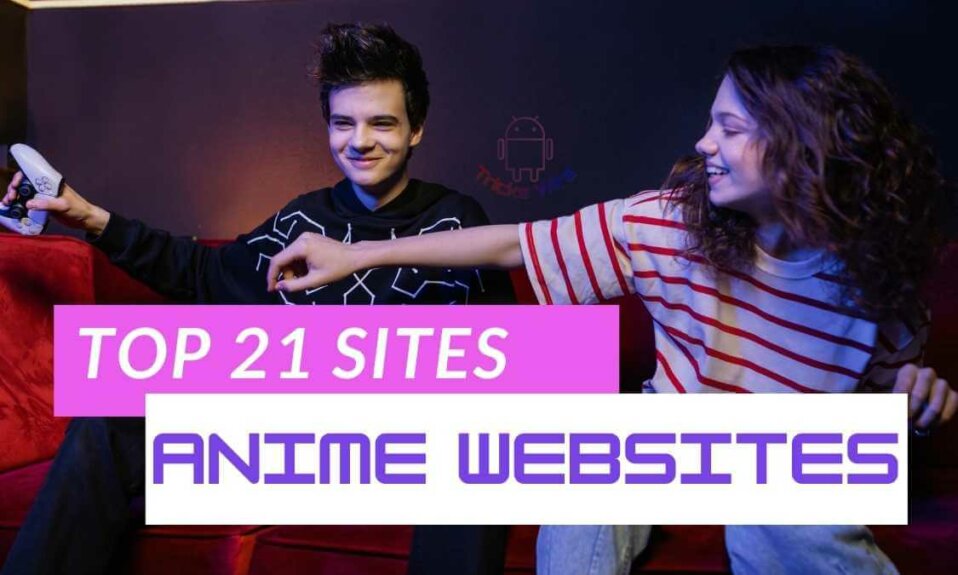Hala Microsoft Office 2013 kullanıyor musunuz ve Microsoft Office 2013'ü kalıcı olarak etkinleştirin? Cevabınız evet ise doğru yeri ziyaret ettiniz, bu yazımızda Microsoft Office 2013'ü kalıcı olarak etkinleştirmenin tüm yollarını paylaşacağız.
Microsoft Office 2013'ün etkinleştirilmemiş bir kopyasına sahip olmak sizi yazılımın bazı özellikleriyle sınırlayabilir. Bu nedenle, Microsoft Office 2013'ün tüm özelliklerine erişebilmek için Microsoft Office 2013'ü etkinleştirmeniz önerilir.
Microsoft Office 2013'ü etkinleştirmenin bir değil birçok yolu vardır. MS Office 2013'ü KMS Auto-Lite, KMS Pico ve diğer çeşitli yollarla etkinleştirebilirsiniz. Bu yazıda, Microsoft Office 2013'ü kalıcı olarak ücretsiz olarak etkinleştirmenin tüm yollarını tartışacağız.
Microsoft Office 2013'ü Kalıcı Olarak Ücretsiz Olarak Etkinleştirin

Microsoft Office 2013'ü ücretsiz olarak etkinleştirmenin çeşitli yolları vardır. Yazılım paketini KMS Auto-Lite, KMS Pico ve KMS Office 2013 yardımıyla etkinleştirebilirsiniz.
Bu yazıda, Microsoft Office 2013'ü ücretsiz olarak etkinleştirmenin tüm yöntemlerini tartışacağız.
Ürün Anahtarı ile Microsoft Office 2013'ü Etkinleştirme
Bir varsa Microsoft Office için ürün anahtarı 2013, ardından anahtarı kullanarak yazılım kopyanızı etkinleştirebilirsiniz. Microsoft Office 2013'ü etkinleştirmek için ürün anahtarı, aşağıda verilen adımları izleyin:
- İlk olarak, bilgisayarınıza Microsoft Office 2013 yükleyin. PC'nizde zaten yüklüyse, Microsoft Office 2013'ü kaldırmanız ve ardından PC'nize yeniden yüklemeniz önerilir.
- Şimdi PC'nizde Microsoft Office 2013 uygulamalarından herhangi birini açın. Bunu yapmak için, açın Başlat Menüsü basarak Windows tuşuna basın ve belirli bir MS Office 2013 uygulamasını arayın. Örneğin, şunu arayın: Microsoft Office Word 2013 ve açmak için üzerine tıklayın.
- Uygulamayı açtığınızda, Microsoft Hesabınızla oturum açmanız istenecektir.
- Microsoft Hesabı ile oturum açtıktan sonra MS Office 2013 ürün anahtarını girmeniz istenecektir. Sahip olduğunuz anahtarı girin ve ürünü etkinleştirmeye devam edin.
Bu şekilde, PC'nizde Microsoft Office 2013'ü etkinleştirebileceksiniz. Ancak, yazılımın ürün anahtarına sahip değilseniz ve ürünü ücretsiz olarak etkinleştirmek istiyorsanız.
O zaman bunu da yapabilirsiniz. Microsoft Office 2013'ü ücretsiz olarak nasıl etkinleştirebileceğinizi tartışacağız.
KMS Auto-Lite Kullanarak Microsoft Office 2013'ü Etkinleştirme

Microsoft Office 2013'ü etkinleştirmenin ilk yolu KMS Auto-Lite kullanmaktır. Bunu yapmak için, aşağıda verilen adımları izleyin-
- İlk olarak, KMS Auto Lite'ı PC'nize indirin. Dosyayı buradan indirebilirsiniz Link.
- Dosyayı indirdikten sonra PC'nizde çalıştırın. x64 bit mimarisindeyseniz, çalıştırın KMSOtomatik x64 dosya, aksi takdirde çalıştırın KMSOtomatik dosya. Dosyaya sağ tıklayın ve ardından Yönetici olarak çalıştır. Başa Tools bölümündeki bölüm KMS Otomatik Lite. Burada, yazan onay kutusunu işaretleyin Office'i Dönüştür 2010/2013/2016 PERAKENDE => VL
- Şimdi tıklayın Ana Pencere sekme. Üzerinde Ana Pencere sekmesini tıklayın GVLK'yı yükleyin ve ayrıca için onay kutusunu işaretleyin Zorla.
- Sonra, tıklayın Ofis Anahtarı MS Office 2013 ürün anahtarını yüklemek için düğmesine basın.
- Anahtar başarıyla yüklendiğinde, şunu söyleyen bir mesaj alacaksınız ANAHTAR TAKILI BAŞARILI. Bu mesaj göründüğünde, üzerine tıklayın. Office'i Etkinleştir düğmesine basın.
- İşlem tamamlanana kadar bekleyin. İşlem tamamlandığında, diyen bir mesaj alacaksınız ETKİNLEŞTİRME BAŞARILI. Tamamlandığında, Microsoft Office 2013 başarıyla etkinleştirilecektir.
KMS Office 2013 Kullanarak Microsoft Office 2019'ü Etkinleştirme
Microsoft Office 2013'ü etkinleştirmenin başka bir yolu da KMS Office 2019 kullanmaktır. Bunu yapmak için aşağıdaki adımları izleyin:
- KMS Office 2019'u PC'nize indirin. Dosyayı buna tıklayarak indirebilirsiniz Link.
- Dosyayı indirdikten sonra ayıklayın ve açın.
- KMS Office 2019 klasöründe yükleme dosyasını seçin. Üzerine sağ tıklayın ve ardından üzerine tıklayın Yönetici olarak çalıştır.
- içinde KMS Ofisi 2019 penceresinde, onay kutusunu işaretleyin. Ofis yeniden etkinleştirme görevi ve sonra tıklayın Ofis PERAKENDE => VL düğmesine basın.
- Bunu yaptıktan sonra, Office'i Etkinleştir Office 2013'ü etkinleştirmek için düğmesine basın. Bilgisayarınızda bir Windows Güvenlik Uyarısı görürseniz, üzerine tıklayın. izin vermek Office 2013'ün etkinleştirildiğini onaylamak için.
- İşlemin tamamlanmasını bekleyin. İşlem tamamlandığında, diyen bir mesaj göreceksiniz. Ürün aktivasyonu başarılı.
- Bunu yaptıktan sonra, PC'nizde Microsoft Office 2013'ü kullanabileceksiniz.
KMS Pico Kullanarak Microsoft Office 2013'ü Etkinleştirme
Office 2013'ü etkinleştirmek için KMS Pico yazılımını kullanabilirsiniz. Microsoft Office 2013'ü KMS Pico kullanarak etkinleştirmek için aşağıdaki adımları izleyin:
- Öncelikle KMS Pico'yu bilgisayarınıza indirin. buna tıklayın Link KMS Pico dosyasını bilgisayarınıza indirmek için
- Dosyayı indirdikten sonra PC'nize çıkartın.
- Şimdi, KMSPico yürütülebilir dosyasına sağ tıklayın ve ardından Yönetici olarak çalıştır dosyayı yönetici olarak çalıştırmak için.
- Bunu yaptıktan sonra, MS Office 2013 PC'nizde etkinleştirilecektir. Tamamlandığında, 'Tamamlandı' yazan bir mesaj alacaksınız.
Sonuç:
Bunlar bazı yollardı Microsoft Office 2013'ü kalıcı olarak etkinleştirin. Bir ürün anahtarı yardımıyla MS Office 2013'ü nasıl etkinleştirebileceğinizi tartıştık.
Ayrıca, Microsoft Office 2013'ü ücretsiz olarak kalıcı olarak etkinleştirme sürecini de tartıştık.